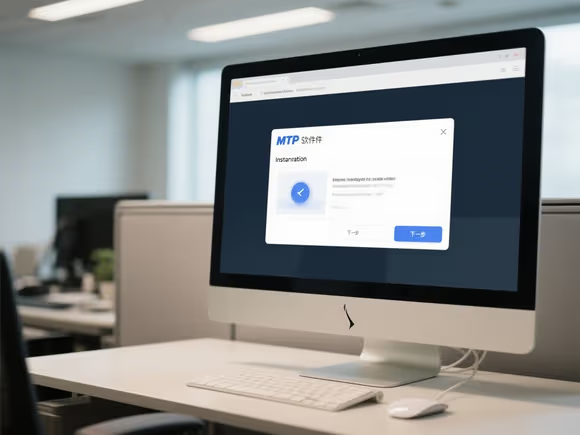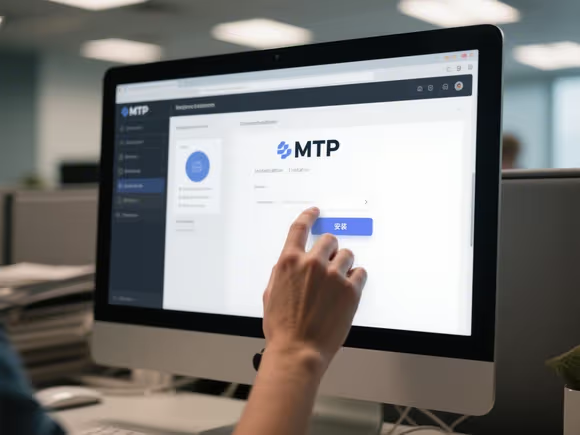
Windows 系统
- 从设备制造商官网下载:如果是连接特定品牌的移动设备,如华为、三星等,可以前往对应品牌的官方网站,找到支持或下载页面,根据设备型号和电脑操作系统版本,下载专门为该设备设计的 MTP 驱动程序或手机助手软件,安装过程中按照提示操作即可。
- 使用系统自带功能和更新:对于较新的 Windows 系统(如 Windows 7 及以上),系统通常自带了基本的 MTP 驱动支持。当你用 USB 线连接支持 MTP 的移动设备时,系统会自动尝试安装驱动程序。你也可以通过 Windows Update 来获取最新的 MTP 驱动更新。
- 手动安装通用 MTP 驱动:
- 从官方网站或可靠的第三方网站下载 MTP 驱动的安装包,下载完成后,将安装包解压到指定的文件夹中。
- 使用 USB 线将手机或其他移动设备连接到电脑的 USB 接口上。
- 右键点击 “此电脑”,选择 “管理”,在左侧菜单中点击 “设备管理器”。
- 在设备管理器中,查看连接的移动设备是否被识别。如果设备未被识别或出现未知设备标识,右键点击该设备,选择 “更新驱动程序”。
- 选择手动安装驱动的方式,在弹出的对话框中,选择 “从列表或指定位置安装”,然后点击 “下一步”。接着选择 “不要搜索。我要自己选择要安装的驱动程序”,再点击 “下一步”。
- 点击 “浏览” 按钮,选择解压后的 MTP 驱动文件夹作为驱动文件的路径,选择 “MTP Device”,然后点击 “下一步”,按照系统提示完成驱动的安装过程。
Linux 系统
- 使用包管理器安装:大多数 Linux 发行版都提供了包管理器,如
apt(Debian 和 Ubuntu)、yum(Fedora 和 CentOS)或zypper(openSUSE)。以基于 Debian 的系统为例,打开终端,输入命令sudo apt - get update,然后输入sudo apt - get install mtp - tools即可完成安装。 - 手动编译安装:如果发行版中没有预编译的包,或者希望从源代码编译安装,需要先安装必要的编译工具和依赖项。在终端输入
sudo apt - get install build - essential libusb - 1.0 - 0 - dev,然后下载源代码进行编译。安装完成后,可通过mtp - info命令验证 MTP 驱动是否正确安装。
macOS 系统
macOS 系统对 MTP 的支持相对有限。不过,通常当你连接 iPhone 等苹果设备时,系统会通过 iTunes 或 Finder 来管理设备,无需单独安装 MTP 驱动。如果是连接安卓设备,可能需要安装第三方软件来实现 MTP 功能,如
Android File Transfer。你可以从其官方网站下载该软件,然后按照安装向导进行安装。安装完成后,将安卓设备通过 USB 线连接到 Mac 电脑,打开Android File Transfer,即可访问和管理安卓设备上的文件。